フィルタエディタの使用方法
LDAP フィルタは、特定の属性や属性値があるかどうかに基づいてエントリを指定する方法です。LDAP フィルタはアクセス制御規則で使用できます。たとえば、デフォルトのアクセス制御規則に、joinable という属性を含み、値が TRUE のエントリの属性メンバーにユーザーが独自の識別名を追加できるようにフィルタを指定できます。これによってユーザーは配布リストに名前を追加したり、配布リストから名前を削除したりできます。
「現在のフィルタ (Current Filter)」フィールドには、変更中のフィルタまたは作成中のフィルタの現在の状態が表示されます。
LDAP フィルタを作成するには
-
フィルタを指定したいフィールドの右にある「設定... (Set...)」ボタンをクリックします。
「LDAP フィルタエディタ (LDAP Filter Editor)」ダイアログボックスが表示されます。
図 4-6 「LDAP フィルタエディタ (LDAP Filter Editor)」ダイアログボックス
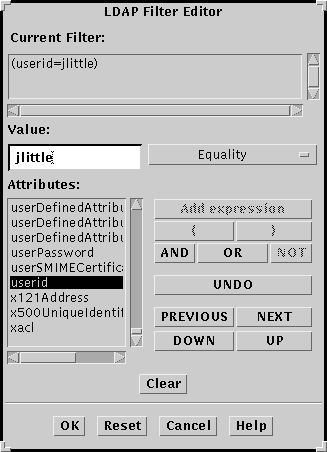
-
表示されたリストから属性を選択します。
-
「値 (Value)」フィールドに値を入力します。
-
「値 (Value)」フィールドの右のプルダウンメニューから一致規則を選択します。
-
「AND」、「OR」、「NOT」のいずれかをクリックして、この式をフィルタでどのように使用するかを指定します。
-
「式を追加 (Add expression)」をクリックして、式をフィルタに追加します。
「現在のフィルタ (Current Filter)」フィールドに変更したフィルタが表示されます。
-
「現在のフィルタ (Current Filter)」フィールドに表示されたフィルタが希望のものになるまで、手順 3 から 手順 6 までを繰り返します。
-
「了解 (OK)」をクリックしてフィルタを保存してから「取消し (Cancel)」をクリックして、「LDAP フィルタエディタ (LDAP Filter Editor)」ダイアログボックスを閉じます。
LDAP フィルタを変更するには
-
フィルタを指定したいフィールドの右にある「設定... (Set...)」ボタンをクリックします。
図 4-6 の「LDAP フィルタエディタ (LDAP Filter Editor)」ダイアログボックスが表示されます。
「現在のフィルタ (Current Filter)」フィールドに変更するフィルタが表示されます。
-
式を追加したい位置にカーソルを移動するか、変更したい式を選択します。
-
表示されたリストから属性を選択します。
-
「値 (Value)」フィールドに値を入力します。
-
プルダウンメニューから一致規則を選択します。
-
「AND」、「OR」、「NOT」のいずれかをクリックして、この式をフィルタでどのように使用するかを指定します。
-
「式を追加 (Add expression)」をクリックして、式をフィルタに追加します。
「現在のフィルタ (Current Filter)」フィールドに変更したフィルタが表示されます
-
「現在のフィルタ (Current Filter)」フィールドに表示されたフィルタが希望のものになるまで、手順 3 から 手順 7 までを繰り返します。
-
「了解 (OK)」をクリックしてフィルタを保存してから「取消し (Cancel)」をクリックして、「LDAP フィルタエディタ (LDAP Filter Editor)」ダイアログボックスを閉じます。
- © 2010, Oracle Corporation and/or its affiliates
